Limite a largura de banda em um roteador sem fio Netgear
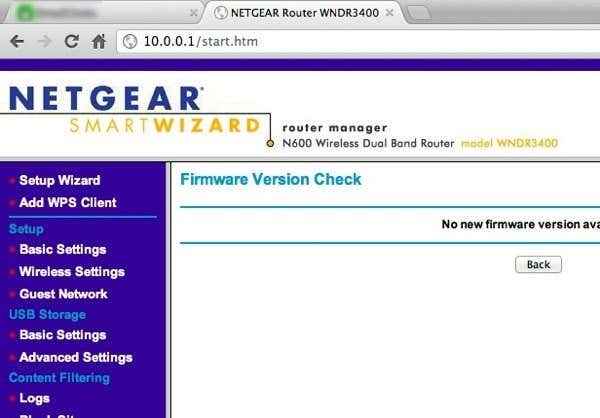
- 3094
- 438
- Leroy Lebsack
Recentemente comprei um segundo roteador sem fio por vários motivos, mas um era controlar como meus filhos se conectam à Internet. Por um lado, eu queria restringir quanta largura de banda eles poderiam usar em um determinado período de tempo. Depois disso, a conexão com a Internet corta e eles teriam que me perguntar se eles queriam reconectar.
Eu o configurei para que a navegação e o streaming normais funcionem bem, mas se eles iniciassem downloads enormes de filmes ou algo louco, então eu descobriria rapidamente, já que o limite de largura de banda seria rapidamente excedido. Felizmente, meu roteador Netgear tem um recurso interno para restringir o tráfego e limitar o uso da largura de banda.
ÍndicePara começar, faça o login no seu roteador por meio de um navegador da web e a interface da web do Smart Wizard Smart NetGear deve aparecer:
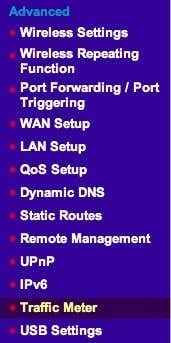
Em versões mais recentes com o NetGear Genie, você precisa clicar no Avançado guia primeiro, depois Configuração avançada E você encontrará Medidor de trânsito perto do fundo.
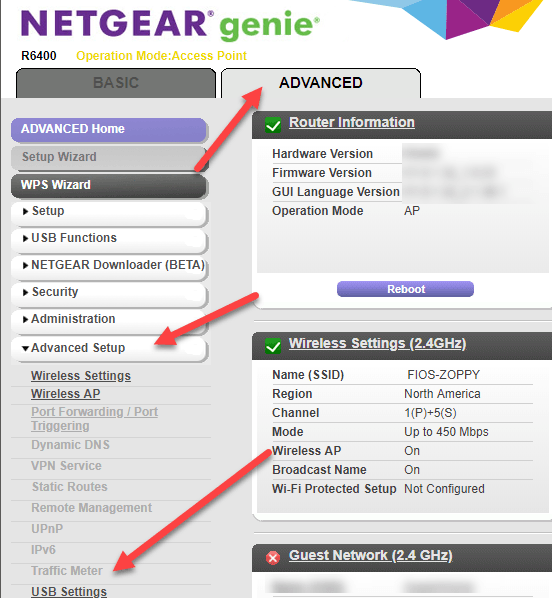
A primeira coisa que você deseja fazer é ativar o medidor de tráfego verificando a caixa no topo.
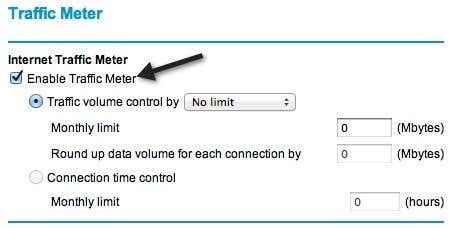
Então você tem duas opções: Limite de largura de banda em volume, eu.e. megabytes de dados em um mês ou limite por tempo. Para controle de tempo de conexão, ele funcionará apenas para conexões PPPOE, PPTP e L2TP. Portanto, é melhor usar o Controle de volume de tráfego por opção. Por padrão, está definido como sem limite, então o roteador registrará o uso do tráfego passando pelo roteador. Você pode deixar assim se você quiser apenas gravar estatísticas de largura de banda e não limitar o uso da Internet.
Caso contrário, vá em frente e clique na caixa suspensa e você verá que pode limitar apenas downloads ou downloads e uploads (ambas as direções):
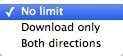
No meu caso, eu só queria limitar a quantidade de download, então eu escolhi Baixe apenas. Se você quiser limitar quanto também pode ser carregado, escolha Ambas direcoes. Se você escolher as duas direções, a quantidade de dados baixados e carregados contará para o limite mensal do MB. Depois disso, você precisa digitar um número para o limite mensal de dados. Pode ser uma boa ideia ativar primeiro o medidor de tráfego e ver quanta largura de banda está sendo usada ao longo de uma semana ou duas e depois decidir o limite mensal. Se você não sabe quantos dados está usando com atividade normal, você pode definir o limite muito alto ou muito baixo.
Depois disso, há mais algumas opções para configurar:
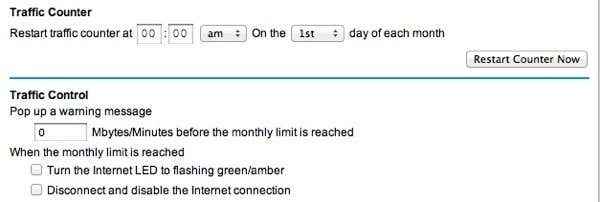
No balcão de trânsito, você precisa escolher um tempo e também um dia para o balcão de trânsito reiniciar. Isso depende de você e realmente não importa, desde que você se lembre. Sob controle de tráfego, agora você pode escolher se deseja desativar a conexão com a Internet se o limite for alcançado ou se você deseja apenas exibir uma mensagem de aviso e/ou girar um dos LEDs no roteador um verde e âmbar piscando. Como nunca olho para o meu roteador, o LED piscante não foi muito útil. Desativar a conexão à Internet é exatamente o que eu queria fazer.
É isso! Depois de voltar para a página, na parte inferior, você verá estatísticas de uso de tráfego para sua conexão com a Internet:
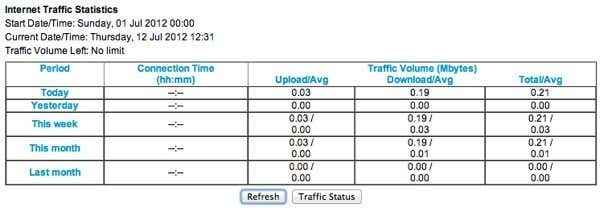
Observe que isso é apenas tráfego da Internet, não tráfego local. Portanto, se você copiar um arquivo de um computador para outro na mesma rede e ele passa pelo roteador, ele não o registrará contra o limite mensal ou o contará em direção às estatísticas de tráfego. Aproveitar!

